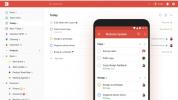Како добити подељени екран
Уз ЛГ Г3 можете имати две апликације на екрану одједном. Све што треба да урадите је да додирнете и задржите Назад дугме док се не појави мени и изаберите две апликације.
Препоручени видео снимци
Куц Куц
ЛГ је проширио популарну функцију Кноцк Он, која вам омогућава да двапут додирнете екран да бисте оживели телефон. Такође можете да додате Кноцк Цоде ако сте свесни безбедности. Подразумевано можете двапут да додирнете врхом прста било где на екрану да бисте пробудили телефон, а двоструки додир на празан део почетног екрана или статусну траку ће га вратити у стање спавања. Ако желите да користите Кноцк Цоде, идите на Подешавања > Закључани екран > Изаберите закључавање екрана > Кноцк Цоде
и поставите свој образац. Он дели екран на четири сегмента и можете да креирате шаблон од три до осам додира да бисте откључали свој ЛГ Г3.Како одабрати брзе прекидаче
Повуците надоле таблу са обавештењима и видећете гомилу опција брзих подешавања на врху. Ако желите да промените ову листу тако да одговара вашим потребама, скролујте до краја удесно и додирните Уредити икона, а затим изаберите које прекидаче желите и додирните и превуците да бисте их променили.
Како брзо покренути камеру
Када је екран искључен, можете притиснути и држати Смањите јачину звука кључ на полеђини и кренућете право у камеру. Такође можете користити Смањите јачину звука кључ за снимање.
Како добити плутајуће апликације
ЛГ ову функцију назива КСлиде и можете му приступити у својој траци са обавештењима. Укључите га и видећете листу подржаних апликација. Изаберите онај који желите и он ће се појавити изнад свега што радите као мали плутајући прозор. Можете га минимизирати, променити му величину, учинити га транспарентним и превући га где год желите.
Како бежично делити музику, фотографије или видео записе
Ако имате други ДЛНА уређај на мрежи, можете га користити СмартСхаре да стримујете садржај на њега. Отворите апликацију Галерија или Музика, додирните Мени икону (три тачке) у горњем десном углу, изаберите СмартСхаре, и онда Игра или Беам, коначно, изаберите свој циљни уређај, а затим притисните Пошаљи. Такође можете приступити садржају на компатибилним уређајима и стримовати га на свој телефон преко Уређаји у близини опцију у менију апликација Галерија и Музика.
Како да прилагодите своје почетне екране
Додирните и задржите празан део почетног екрана да бисте добили искачући мени за апликације, виџете и позадине. Можете бирати између стандарда Галерија и Живе тапете, али ћете такође пронаћи а Више фотографија опција у позадинама која вам омогућава да изаберете другу слику за сваки почетни екран.
Такође можете приметити да ћете добити Г3 ако превучете скроз лево од почетног екрана паметни билтен, која подразумевано подразумева апликацију Здравље и неке паметне савете који ће вас научити о функцијама телефона. Ако желите да га се решите, идите у фиоку апликације и додирните Мени икона за одабир Подешавања почетног екрана где можете да пребацујете Смарт Буллетин ван. Такође можете променити анимације прелаза преко Ефекат превлачења по екрану и изаберите Дозволите понављање почетног екрана овде.
Како променити тастере за навигацију
Можете заправо променити изглед или редослед три главна навигациона тастера који су икада присутни на дну екрана. Ако отворите Подешавања > Екран > Почетна додирна дугмад наћи ћете опције за боју, транспарентност, комбинацију и избор да нестану када користите апликације.
Како ослободити простор за складиштење
Ако погледате унутра Подешавања > Опште, наћи ћете а Паметно чишћење опција која може ослободити мало простора брисањем привремених датотека, старих преузимања и неактивних апликација.
Како покренути КМемо
Када је екран искључен, можете притиснути и држати Појачавање звука тастер за покретање директно у КМемо апликацију и брзу белешку. Ако је екран укључен, онда можете да превучете нагоре од Кућа тастер и десно да брзо покренете апликацију КМемо. Направиће снимак екрана и омогућити вам да пишете или цртате преко врха.
Како користити покрете за пречице
Можете да окренете ЛГ Г3 да бисте га утишали, да се утиша ако га подигнете и да примате долазне позиве једноставним подизањем на уво преко Гестови ин Подешавања > Опште.
Како покренути Гоогле тренутно
Ако имате виџет за Гоогле претрагу на почетном екрану, онда можете да покренете Гоогле тренутно тако што ћете рећи „Ок Гоогле“ када сте на почетном екрану. Такође можете да превучете нагоре са Кућа тастер на дну да брзо покренете Гоогле тренутно.
Како безбедно да делите телефон
Ако желите да дозволите неком другом да користи ваш телефон, али заиста не желите да му дате неограничен приступ, требало би да уђете у Подешавања > Опште > Режим за госте. Можете да подесите други код за откључавање да бисте покренули ограничени подскуп апликација вашег телефона без приступа вашим приватним стварима.
Како прилагодити тастатуру
Ако куцате у водоравном положају, ствари можете мало олакшати тако што ћете превући од центра са оба палца да бисте поделили тастатуру. Ако заиста желите да промените подразумевани изглед, онда морате да уђете Подешавања > Опште > Језик и унос и притисните икону подешавања поред ЛГ тастатура и онда Висина и распоред тастатуре да бисте подесили величину и редослед кључева.
Како померити курсор
Када користите тастатуру, можете да додирнете и задржите размакницу, а затим да померите десно или лево да бисте померили курсор.
Како користити Г3 једном руком
Можете олакшати руковање Г3 једном шапом тако што ћете ући у њега Подешавања > Опште > Рад једном руком и да се бројчаник и тастатура нагну улево или удесно, у зависности од тога коју руку користите.
Како уштедети батерију
Иди на Подешавања > Опште > Батерија и наћи ћете опцију да прикажете преостало трајање батерије у процентима и такође уштеда батерије, који се може подесити да аутоматски искључује одређене функције када батерија достигне одређени ниво. Можда ћете желети и да укључите Чување батерије ин Режим локације испод Подешавања > Опште.
Како подесити мирно време
Можете заправо да подесите свој ЛГ Г3 да се аутоматски утиша у одређено доба дана или ноћи, што је згодно ако желите непрекидан ноћни сан. Само иди на Подешавања > Звук > Тихи режим, одлучи шта желиш да ћутиш и изабери Подесите време > Распоред да се то деси аутоматски. Можете чак поставити и другачији распоред за викенде.
Како направити селфи гестом
Можете користити покрет руком да направите селфи. Подигните руку, отворен длан, док не видите да се око ње појави кутија, затим стисните песницу и она ће пуцати.
Како снимити фотографију својим гласом
Тхе Цхеесе схуттер функција вам омогућава да снимите снимак помоћу гласовних команди. Укључите га у подешавањима камере и можете да снимите фотографију тако што ћете изговорити „Сир“, „Осмех“, „Виски“, „Кимчи“ или „ЛГ“.
Дошли смо до краја наших ЛГ Г3 савета и трикова, али проверите да ли има нових додатака у не тако далекој будућности.
Препоруке уредника
- Најчешћи проблеми са ЛГ Г5 и како их решити
- Савладајте свој ЛГ Г8 ТхинК помоћу ових практичних савета и трикова
- Гоогле Пикел 3а против Нокиа 7.1 против Мото Г7: Повољни телефони постају све бољи и бољи
- Моторола Мото З3 и 5Г Мод: Све што треба да знате
- Хуавеи П30 вс. Гоогле Пикел 3 вс. ЛГ Г8 ТхинК: Шта је најбоље за вас?
Надоградите свој животни стилДигитални трендови помажу читаоцима да прате убрзани свет технологије са свим најновијим вестима, забавним рецензијама производа, проницљивим уводницима и јединственим кратким прегледима.